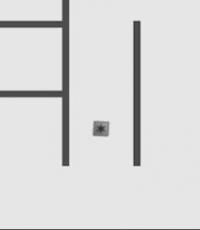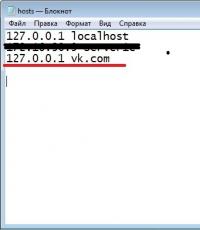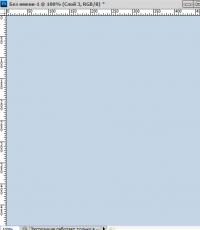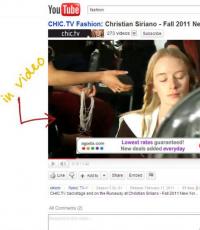Как увеличить или уменьшить масштаб страницы (шрифт) в Одноклассниках? Как уменьшить масштаб страницы в одноклассниках Как сделать крупнее шрифт в одноклассниках.
Иногда пользователи сталкиваются с необходимость . В этой статье рассмотрим решение проблемы с мелким или крупным шрифтом на странице в социальной сети. И разберемся, как его поменять, сделать больше или меньше.
Как изменить размер шрифта в Одноклассниках
Изменить размер шрифта на сайте Одноклассников можно несколькими способами:
- На уровне браузера;
- На уровне операционной системы.
Сделать шрифт больше или меньше в браузере.
Способ № 1: изменение масштаба
Тут все достаточно просто. В каждом современном браузере (Google Chrome, Опера, Mozilla Firefox, IE, Yandex браузере) есть встроенная функция, которая уменьшает или увеличивает содержимое страницы путем изменение масштаба, включая шрифты и картинки.
Регулировать его можно с помощью горячих клавиш:
Ctrl + (плюс) увеличит все содержимое страницы.
Ctrl – (минус) уменьшает масштаб страницы.
Ctrl 0 (ноль) возвращает настройки масштаба в исходное состояние.
Так же можно зажать клавишу Ctrl и крутить колесико мышки.
Естественно применять этот метод можно не только в Одноклассниках, но и на любом другом сайте: Вконтакте, Youtube и т.д.
Способ № 2:
Увеличить или уменьшить шрифт можно так же и в настройках браузеров. В отличие от первого способа, изменение размера коснется непосредственно шрифта, остальные же элементы на странице Одноклассников не изменятся.
Инструкция для Google Chrome:
Инструкция для Оперы:

Инструкция для Mozilla Firefox:

Изменить размер шрифта в Windows
Если у вас на компьютере или ноутбуке все очень маленькое и трудно рассмотреть текст, значки и т.д., значит что стоит очень высокое разрешение. Или же наоборот, если все очень крупное – то низкое разрешение. Соответственно его нужно либо уменьшить, либо увеличить.
Как это сделать:
На рабочем столе в пустой области нужно вызвать контекстное меню (Правой кнопкой мыши) и выбрать в нем «Разрешение экрана».
Попробуйте поменять его. И не стоит пугаться, когда экран начнет искажаться, это из-за соотношения сторон. Просто нужно выбрать подходящее разрешение.

Надеюсь, статья «Как увеличить или уменьшить шрифт в Одноклассниках » была вам полезна 🙂 .
В основном увеличить шрифт страницы в ОК необходимо пожилым и людям со слабым зрением. По умолчанию используется стандартный размер букв, привычный для большинства молодежи или людей с отличным зрением. Но как увеличить шрифт в Одноклассниках?
Вместе с текстом больше станут изображения, меню и другие составляющие социальной сети. В настройках подобную функцию разработчики не ввели, следовательно, придется действовать самостоятельно. Существует несколько действующих способов.
Увеличиваем шрифт через настройки браузера
Существует несколько способов как увеличить шрифт. Вы можете изменить размер шрифта частично или на всей странице, для конкретной вкладки или для всех.
В отдельных случаях на ноутбуке и на компьютере ряд способов могут не сработать. Стоит учитывать особенности оборудования, при помощи которого посещаете популярную социальную сеть.
Способ 1
Изменяем размеры шрифта с помощью клавиатуры. Он работает во всех известных браузерах. Если ноутбук лишен цифровой клавиатуры, то в данном случае придется рассматривать иной способ.
При изменении размера происходит увеличение текста, картинок и прочего содержания сайта. В итоге на экране он может целиком не поместиться и потребует применение специальных бегунков снизу и справа экрана. Горячие клавиши:
- Нажимаем и удерживаем «Ctrl» и далее жмем на «+». Каждое нажатие увеличивает содержимое страницы. Комбинацию применяем до получения желаемого результата.
- Удерживаем «Ctrl» и нажимаем на «–» – это позволит уменьшить размеры до требуемого результата.
- Нажимаем на «Ctrl» и на «0», возвращая все к исходному состоянию.
- Можно также нажать на «Ctrl» и прокрутить колесико мыши, что приведет к изменению размеров.
Комбинации работают для всех веб-страниц.
Владельцы ноутбуков могут воспользоваться тач-падом (сенсорная панель, служащая в качестве мыши). Этот же метод подходит для мобильных устройств – на смартфонах, на планшете. Начинайте сдвигать или расширять пальцами. Режим позволяет изменять размеры.
Второй способ
Подразумевает использование настроек браузера. Изменение затронет только текст в сообщениях. Настройки практически одинаковы, за редким исключением разница состоит в оформлении входа в меню.
При использовании GoogleChrome необходимо войти в настройки, нажав в правом углу значок, отмеченный тремя вертикальными полосками. Или по команде «chrome://settings». Найдите пункт с дополнительными настройками и перейдите в графу, позволяющую изменить настройки размера шрифта в большую или меньшую сторону. Сохраните полученный результат.

При использовании «Оперы» зайдите в меню настроек (в левом углу или используя «browser://settings»). В разделе «Сайты» измените размер шрифта. Сохраните настройки.
В браузере «MozillaFirefox» меню располагается в правом углу и оформлено в виде 3 полосок. Перейдите в раздел «Содержимое», после чего меняйте размер шрифта.
Размер шрифта, который стоит в Одноклассниках по умолчанию, может быть достаточно мелким, что усложнит взаимодействие с сервисом. К счастью, есть несколько способов, помогающих увеличить шрифт на странице.
По умолчанию в Одноклассниках стоит читабельный размер текста для большинства современных мониторов и разрешений. Однако если у вас большой монитор с Ultra HD, текст может начать казаться очень мелким и неразборчивым (хотя в ОК сейчас пытаются решить данную проблему).
Способ 1: Изменение масштаба страницы
По умолчанию в любой браузер встроена возможность масштабирования страницы при помощи специальных клавиш и/или кнопок. Однако в этом случае может возникнуть такая проблема, что и другие элементы тоже начнут увеличиваться и наезжать друг на друга. К счастью, подобное встречается редко и масштабирование без труда помогает увеличить размер текста на странице.

Способ 2: Изменение разрешения экрана
В данном случае вы поменяете размер всех элементов на компьютере, а не только на Одноклассниках. То есть у вас увеличатся иконки на «Рабочем столе» , элементы в «Панели задач» , интерфейс других программ, сайтов и т.д. Именно по этой причине данный способ является очень спорным решением, так как если вам нужно увеличить только размер текста и/или элементов в Одноклассниках, то этот метод вам не подойдёт совсем.
Инструкция выглядит следующим образом:

Способ 3: Изменение размера шрифта в браузере
Это самый правильный способ в том случае, если вам нужно сделать только текст немного крупнее, при этом размер остальных элементов вас полностью устраивает.
Уже является фактом ежедневное погружение большого числа людей во всемирную сеть. По исследованиям компании «Ромир», к 2015 году в социальных сетях был зарегистрирован 91% пользователей Internet, которые уделяют общению, играм и просто «плаванию» в социальной сети в среднем два с половиной часа в день. При таком положении дел, естественно желание сделать время пребывания в соцсети комфортным. Усталость, плохое зрение или просто слишком мелкие буквы на странице этому не способствуют. Сделать текст удобным для чтения можно, увеличив размер шрифта. Рассмотрим подробнее на примере, как увеличить шрифт на странице в Одноклассниках.
Способы увеличения шрифта
Основные способы, доступные повседневному пользователю, сводятся к паре вариантов:
- Изменение настроек браузера.
- Горячие клавиши.
- Изменение установленных по умолчанию свойств операционной системы.
Увеличение шрифта в браузере
Проще всего при данной проблеме пользователям ПК. Клавиатура на ноутбуке или компьютере позволяет изменить размер страницы нажатием пары клавиш. Для увеличения букв используется сочетание «Ctrl» и «+». Если масштаб увеличился больше чем нужно, можно заменить «+» на «-» опять-таки в сочетании с клавишей «Ctrl». Также увеличить шрифт получится крутя колесико мыши с зажатой клавишей Ctrl.
Другой способ – это увеличение величины слов через настройки браузера. Этот способ применим не только к ПК, но и к планшету, на котором использование «горячих клавиш» невозможно. К примеру, с ноутбука в Opere порядок действий таков:
- Нажать на кнопку «Меню» в левом верхнем углу либо перейти к настройкам через строку поиска с помощью адреса «browser://settings».

- Выбрать раздел «Настройки». Переходим на вкладку «Сайты», где можно увеличить как размер страницы в целом, так и только величину шрифта.

- Регулируем величину шрифта, выбрав среди предлагаемых размеров «Большой» или «Очень большой».

- Выбираем раздел «Настроить шрифты», который предлагает пользователю не только увеличение или уменьшение размера букв, но и изменение вида шрифта.

После выполнения указанных операций достаточно вернуться к Одноклассникам и обновить страницу. Размер букв автоматически увеличится.
Увеличение шрифта в Windows
Когда буквы маленькие не только на главной странице Одноклассников, но и в сообщениях, на остальных страницах и, вообще, на всем экране ПК, будь то даже ярлыки на Рабочем столе, проблема скрывается не в настройках браузера, а в установленных по умолчанию настройках операционной системы, а именно – в разрешении экрана.
Высокое разрешение, установленное для неподходящего экрана, будет неминуемо означать маленький размер всех деталей графического интерфейса. Наоборот, слишком большие буквы, ярлыки и т. д. означают маленькое разрешение. Чтобы устранить эту проблему, экран необходимо отрегулировать по следующему алгоритму:
- Правой кнопкой мыши щелкаем по пустому полю на Рабочем столе, выбираем в появившемся меню раздел «Разрешение экрана».

В социальной сети «Одноклассники» около двухсот миллионов пользователей – среди них есть и новички, которые создали свой профиль буквально вчера, и многоопытные профессионалы, которым, кажется, известен каждый уголок этого сайта. Но, иногда как тем, так и другим, требуется помощь и совет. В этой статье мы расскажем о том, что может заинтересовать практически каждого – как уменьшить шрифт в «Одноклассниках» на странице своего профиля.
О том, мы расскажем вам в другой нашей статье, расположенной на этом же сайте.
На самом деле, размер символов и изображений зачастую зависит не от сайта, на котором вы находитесь, а от выставленных в браузере или на ноутбуке настроек. И это правило актуально также для социальной сети «Odnoklassniki.ru», поэтому мы приведём здесь примеры того, как именно можно настроить своё устройство, чтобы величина букв соответствовала вашему желанию.
Как изменить размер шрифта в «Одноклассниках» на странице?
Для того, чтобы вы научились настраивать размер символов на своём устройстве, мы предлагаем вам подробные инструкции, с помощью которых с задачей справится даже новичок. Есть два варианта настроек размера букв на вашем компьютере.
- Изменить настройки браузера
- Изменить настройки компьютера или ноутбука
Вы можете выбрать тот способ, который покажется вам предпочтительнее.
Как изменить настройки браузера?
Способ будет зависеть от того, какой именно браузер вы привыкли использовать для входа на нужный нам сайт. Мы приводим тут самые употребляемые приложения для входа в интернет.
Opera

Internet Explore

Google Chrome
- Откройте Google Chrome, а затем скопируйте в адресную строчку данную команду: chrome://settings
Более простым способом открытия настроек является нажатие на значок в виде трёх полосок в правом углу экрана.
- Перед вами будет открыт список настроек. С помощью колёсика мыши спуститесь в самый конец, а там отыщите пункт «Показать дополнительные настройки» и нажмите на него.
- Теперь нужно найти на экране надпись «Размер шрифта» и выбрать приемлемое для себя значение, например, «средний» или «очень мелкий».
Как изменить настройки компьютера или ноутбука?
Для того, чтобы перенастроить саму систему устройства, сделайте следующее:

Вот и всё! Вы и сами поняли, что регулировка букв от больших до маленьких – это совсем не сложно. Если же у вас вдруг возникнут какие-либо затруднения, обращайтесь к нам в комментариях и мы с радостью вам всё подскажем
Интересно узнать, что еще есть в - читайте статью на нашем сайте.
Как уменьшить размер страницы